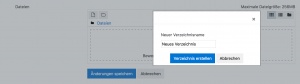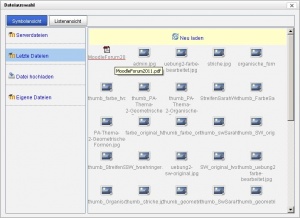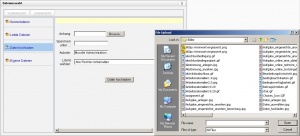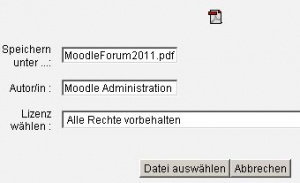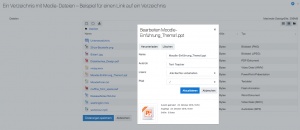Verzeichnis konfigurieren
Verzeichnis im Kurs anlegen und konfigurieren
- Melden Sie sich als Trainer/in im Kurs an und schalten Sie die Kursseite in den Bearbeitungsmodus: Block Einstellungen > Kurs-Administration > Bearbeiten einschalten.
- Wählen Sie im Kursabschnitt, in dem Sie ein Verzeichnis hinzufügen wollen, über das Auswahlmenü Arbeitsmaterial anlegen... den Punkt Verzeichnis aus.
Grundeinstellungen
- Name
- Geben Sie dem Verzeichnis einen Namen - das ist die Bezeichnung des Arbeitsmaterials, die auf der Kursseite erscheint.
- Beschreibung
- Geben Sie eine kurze Beschreibung des Verzeichnisses an.
Inhalt
- Dateien
- 1. Klicken Sie auf den Button Verzeichnis erstellen - es öffnet sich ein Fenster mit einem Textfeld. Geben Sie hier den Namen des Verzeichnisses an und klicken Sie dann auf den Button OK.
- 2. Füllen Sie das Verzeichnis mit einer oder mehreren Dateien. Klicken Sie dazu auf den Button Datei hinzufügen. Es öffnet sich der Datei-Browser:
- a) Wählen Sie aus einem der links angezeigten Repositories eine bereits hochgeladene Datei aus:
- Im Beispiel ist das die Datei MoodleForum20.pdf aus dem Repository Letzte Dateien.
- b) Wenn die Datei noch nicht auf den Moodle-Server hochgeladen wurde, wählen Sie links im Datei-Browser den Link Datei hochladen und klicken Sie dann auf den Button Browse, um die Datei auf Ihrem PC auszuwählen, und klicken Sie dann auf den Button Datei hochladen.
- c) Wenn Sie möchten, können Sie die gewählte Datei unter einem neuen Namen speichern, ein/en Autor/in angeben und eine Lizenz auswählen. Klicken Sie dann auf den Button Datei auswählen, um zurück zur Konfigurationsseite des Verzeichnisses zu gelangen.
- Sie können beliebig viele Unterverzeichnisse erstellen (siehe 1.) und beliebige viele Dateien in das Verzeichnis packen (siehe 2.)
- 3. Dateien und Unterverzeichnisse, die zum Verzeichnis gehören, werden als Liste auf der Konfigurationsseite angezeigt. Diese Dateien können heruntergeladen, umbenannt, verschoben und gelöscht werden. Die Unterverzeichnisse können gezippt, umbenannt, verschoben und gelöscht werden. Klicken Sie dazu auf das Symbol hinter der Datei bzw. dem Unterverzeichnis in der Liste und wählen Sie die gewünschte Aktion aus.
- 4. Bei Bedarf können Sie das Verzeichnis mit allen Unterverzeichnissen und Dateien in eine ZIP-Datei packen und diese auf Ihren lokalen PC herunterladen. Klicken Sie dazu auf den Button Alles herunterladen.
Weitere Einstellungen
- Sichtbar
Wählen Sie, ob das Verzeichnis sofort für die Kursteilnehmer/innen verfügbar sein soll (Option Anzeigen) oder nicht (Option Verbergen).
- ID-Nummer
Mit der ID-Nummer für das Arbeitsmaterial wird eine Bezeichnung vergeben, die bei der Berechnung von Gesamtbewertungen verwendet werden kann. Wird das Arbeitsmaterial nicht zur Ermittlung von Bewertungen benötigt, kann das Feld leer bleiben.
Bedingte Verfügbarkeit
Die Einstellungen in diesem Bereich betreffen die Funktionalität Bedingte Aktivitäten. Detaillierte Informationen finden Sie im Artikel Einstellungen zur bedingten Verfügbarkeit.
Aktivitätsabschluss
Die Einstellungen in diesem Bereich betreffen die Funktionalität Aktivitätsabschluss. Detaillierte Informationen finden Sie im Artikel Einstellungen zur bedingten Verfügbarkeit.
Einstellungen auf Systemebene
Einstellungen auf Systemebene können Sie nur vornehmen, wenn Sie entsprechende systemweite Rechte haben. In der Regel ist das für Administrator/innen oder Manager/innen der Fall.
Systemweite Plugin-Einstellungen
Zugriff über Block Einstellungen > Website-Administration > Plugins > Aktivitäten > Verzeichnis
Auf dieser Seite können Sie folgende systemweit gültigen Einstellungen für das Arbeitsmaterial Verzeichnis vornehmen:
- Beschreibung notwendig
- Mit dieser Einstellung legen Sie fest, ob bei der Konfiguration des Verzeichnisses im Kurs eine Beschreibung verpflichtend ist. Standardmäßig ist diese Checkbox aktiviert.
Rollen und Rechte
Das Rollen- und Rechtesystem von Moodle ermöglicht es, sehr detailliert festzulegen, welche Fähigkeiten und Rechte einzelne Rollen in Bezug auf das Arbeitsmaterial Verzeichnis haben. Z.B. dürfen alle angemeldeten Nutzer/innen standardmäßig Verzeichnisinhalte sehen, während Trainer/innen Abstimmungsergebnise Verzeichnisinhalte verwalten dürfen.
Die Konfiguration von Rollen und Rechten wird systemweit von der Moodle-Administration vorgenommen.
In Bezug auf das Arbeitsmaterial Verzeichnis können für folgende Fähigkeiten Rechte vergeben werden: